怎样设置开机自动启动软件win11 win11开机自启动软件设置方法
更新时间:2024-11-18 08:54:23作者:xiaoliu
在使用Windows 11操作系统时,有时候我们希望某些软件能够在开机时自动启动,方便我们快速使用,那么如何设置开机自动启动软件呢?在Win11系统中,设置开机自启动软件非常简单。只需要按照一定的步骤进行操作,就可以让你的软件在开机时自动启动。接下来我们就来详细介绍一下Win11开机自启动软件的设置方法。
具体方法:
1.在电脑桌面,鼠标右键进行单击。勾选“个性化”。

2.进入设置,点击“应用”。
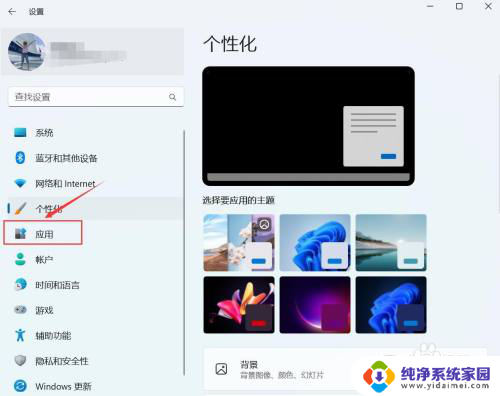
3.进入应用,点击“启动”。
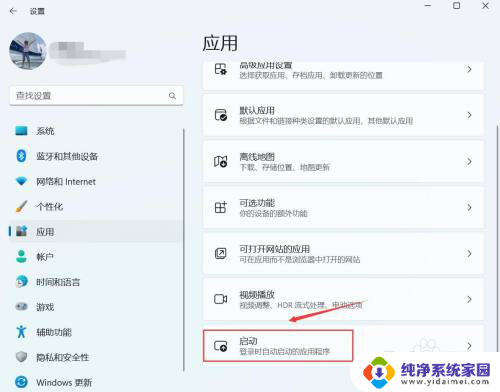
4.进入启动,找到要启动的应用。右侧按钮进行关闭或开启。
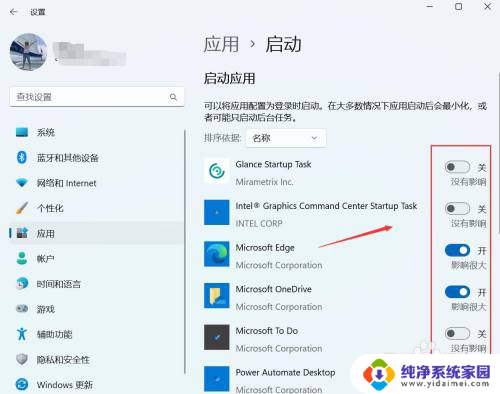
以上就是怎样设置开机自动启动软件win11的全部内容,碰到同样情况的朋友们赶紧参照小编的方法来处理吧,希望能够对大家有所帮助。
怎样设置开机自动启动软件win11 win11开机自启动软件设置方法相关教程
- win11如何设置开机自启动软件 Win11开机自启动软件设置步骤
- win11开机自启动软件管理 Win11如何设置开机自启动软件
- win11如何添加开机自启动软件 Win11开机自启动软件设置步骤
- win11电脑如何设置软件开机自动启动 Win11怎么设置软件开机自启动
- win11如何设置应用开机自启 Win11开机自启动软件设置教程
- win11自动启动程序, Win11开机自启动软件设置步骤
- windows11启动应用 win11开机自启动软件设置方法
- win11设置开机启动软件不启动 Windows11禁用开机启动项方法
- win11开机后的程序 Win11开机自启动软件设置方法
- win11如何让管理开机自启动软件 win11如何设置软件开机自启动
- win11如何关闭协议版本6 ( tcp/ipv6 ) IPv6如何关闭
- win11实时防护自动开启 Win11实时保护老是自动开启的处理方式
- win11如何设置网页为默认主页 电脑浏览器主页设置教程
- win11一个屏幕分四个屏幕怎么办 笔记本如何分屏设置
- win11删除本地账户登录密码 Windows11删除账户密码步骤
- win11任务栏上图标大小 win11任务栏图标大小调整方法